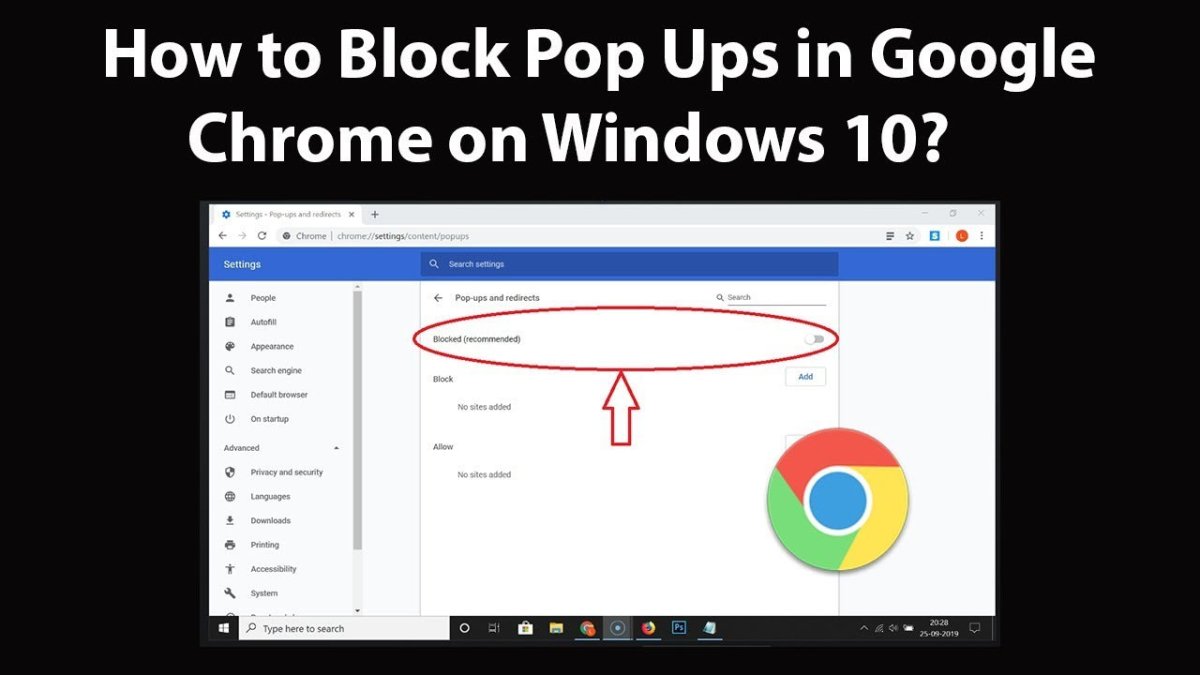
¿Cómo detener los anuncios emergentes en Windows 10 Chrome?
¿Te están bombardeando constantemente con anuncios emergentes mientras navega por la web en su navegador Chrome Windows 10? Puede ser increíblemente distractor y puede ralentizar su dispositivo. Pero no se preocupe: hay algunos pasos simples que puede tomar para detener los anuncios emergentes en Windows 10 Chrome. En este artículo, lo guiaremos a través de cómo bloquear los anuncios emergentes en Chrome, para que pueda volver a navegar por la web sin ninguna interrupción molesta.
¿Cómo detener los anuncios emergentes en Windows 10 Chrome?
- Abra el navegador Chrome, haga clic en los tres puntos en la esquina superior derecha y seleccione Configuración.
- Desplácese hacia abajo hacia abajo y haga clic en Avanzado.
- En la sección de privacidad y seguridad, haga clic en Configuración de contenido.
- Haga clic en ventanas emergentes y redireccionamientos.
- Alterne el interruptor a bloqueado y no aparezcan ventanas emergentes.
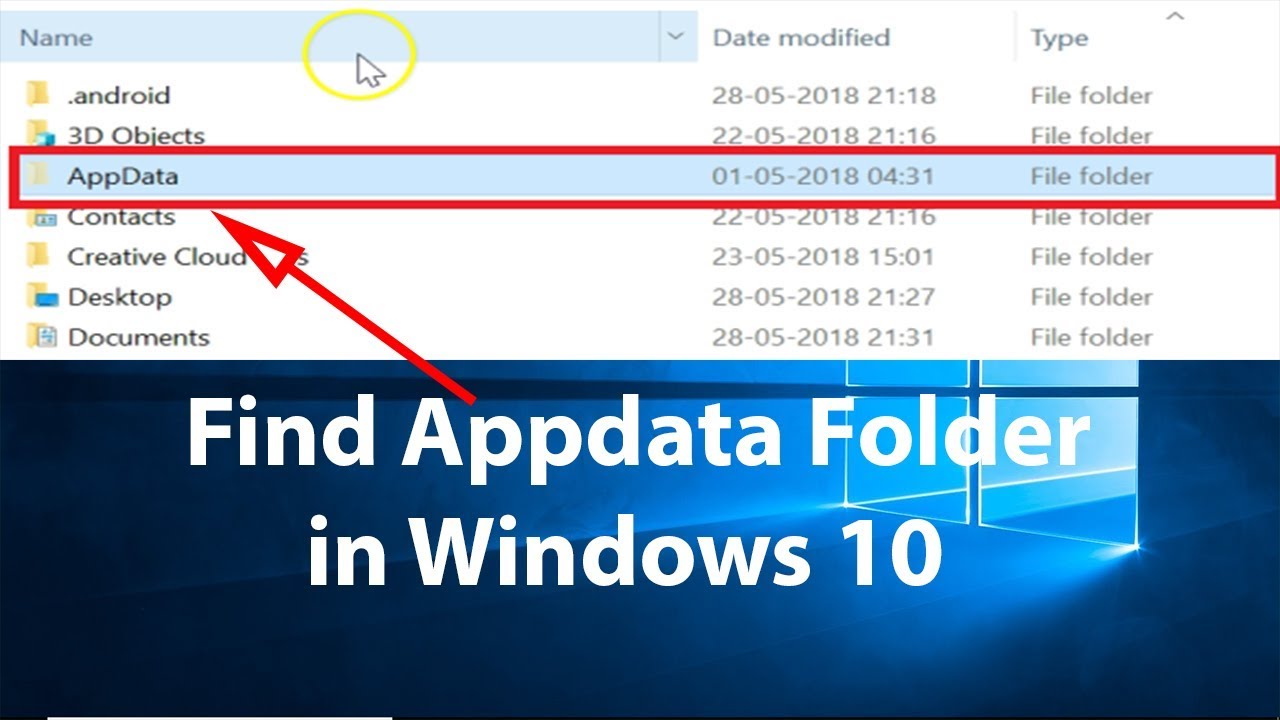
¿Cómo bloquear los anuncios emergentes en Windows 10 Chrome?
Los anuncios emergentes son molestos e intrusivos. Pueden ser difíciles de deshacerse y pueden entrometerse en su experiencia de navegación. Afortunadamente, hay algunas maneras de bloquear los anuncios emergentes en Windows 10 Chrome. Con algunos pasos simples, puede reducir la cantidad de anuncios emergentes y mejorar su experiencia general de navegación.
El primer paso es ir a la configuración de Chrome. En la esquina superior derecha, haga clic en el menú de tres puntos y luego seleccione "Configuración". En el menú "Configuración", desplácese hacia abajo hasta "Privacidad y seguridad" y haga clic en "Configuración del sitio". A continuación, haga clic en "Pop ups and Redirects" y gire el interruptor de palanca a "Bloqueado". Esto impedirá que todos los anuncios emergentes aparezcan en su computadora.
Usando un bloqueador de anuncios
El segundo paso es usar un bloqueador de anuncios. Los bloqueadores de anuncios son software que bloquea los anuncios intrusivos para aparecer en su página web. Hay una variedad de bloqueadores de anuncios disponibles de forma gratuita, como AdBlock Plus y Ublock Origin. Una vez instalado, el bloqueador de anuncios bloqueará automáticamente los anuncios emergentes para aparecer en su computadora.
Otra opción es usar una extensión del navegador. Las extensiones del navegador son pequeñas piezas de software que agregan características adicionales a su navegador. Hay una variedad de extensiones disponibles que están específicamente diseñadas para bloquear los anuncios emergentes. AdBlock Plus y Ublock Origin son dos de las extensiones más populares para bloquear anuncios emergentes.
Uso de software antivirus
El tercer paso es usar software antivirus. El software antivirus puede ayudar a proteger su computadora de software y virus maliciosos, así como bloquear anuncios emergentes intrusivos. Muchos programas antivirus vienen con un bloqueador de anuncios, por lo que puede bloquear fácilmente los anuncios emergentes para aparecer en su computadora.
Para protección adicional, también puede usar un firewall. Los firewalls pueden ayudar a proteger su computadora del software malicioso y proteger su información personal de ser expuesto en línea. La mayoría de los firewalls también vienen con un bloqueador de anuncios, por lo que puede bloquear fácilmente los anuncios emergentes para aparecer en su computadora.
Usando el defensor de Windows
El cuarto paso es usar el defensor de Windows. Windows Defender es un programa de seguridad incorporado que viene con Windows 10. Puede ayudar a proteger su computadora del software malicioso y bloquear los anuncios emergentes intrusivos. Para habilitar el defensor de Windows, vaya al menú "Inicio" y escriba "Windows Defender" en la barra de búsqueda. Luego, haga clic en "Windows Defender Security Center" y habilite la función "Protección en tiempo real".
Usando complementos de navegador
El quinto paso es usar complementos de navegador. Los complementos del navegador son pequeñas piezas de software que agregan características adicionales a su navegador web. Hay una variedad de complementos disponibles que están específicamente diseñados para bloquear los anuncios emergentes. AdBlock Plus y Ublock Origin son dos de los complementos más populares para bloquear los anuncios emergentes.
Usando una VPN
El sexto paso es usar una VPN. Una VPN (red privada virtual) es una conexión segura entre dos o más computadoras. Ayuda a proteger su información personal de ser expuesta en línea y también puede ayudar a bloquear anuncios emergentes intrusivos. Hay una variedad de VPN disponibles en línea, así que asegúrese de investigar cuál es mejor para sus necesidades.
Uso de archivos hosts
El séptimo paso es usar archivos hosts. Los archivos de hosts son pequeños archivos de texto que le dicen a su computadora qué sitios web bloquear. Al agregar algunas líneas de código al archivo hosts, puede bloquear fácilmente los anuncios emergentes para aparecer en su computadora. Para agregar una línea de código al archivo hosts, abra un editor de texto y escriba la siguiente línea de código: "127.0.0.1 blockads.com". Una vez que guarde el archivo, los anuncios emergentes deben aparecer para aparecer en su computadora.
Uso de servicios en línea
El octavo paso es utilizar un servicio en línea. Hay una variedad de servicios en línea disponibles que pueden ayudar a bloquear los anuncios emergentes de aparecer en su computadora. Algunos de los servicios más populares son Adguard, Ghostery y Privacy Badger. Estos servicios impedirán que los anuncios emergentes aparezcan en su computadora y ayuden a mejorar su experiencia general de navegación.
Conclusión
Bloquear anuncios emergentes en Windows 10 Chrome puede ser una molestia, pero vale la pena para la experiencia mejorada de navegación. Con algunos pasos simples, puede bloquear los anuncios emergentes para aparecer en su computadora y disfrutar de una experiencia de navegación más agradable.
Preguntas frecuentes relacionadas
¿Qué son los anuncios emergentes?
Los anuncios emergentes son anuncios que aparecen cuando está navegando por Internet. Pueden ser intrusivos, distractores y ocupar un espacio valioso en la pantalla. Pueden ser creados por sitios web o compañías que anuncian sus productos y servicios. A menudo son difíciles de cerrar y pueden ser maliciosos, que contienen malware u otro contenido peligroso.
¿Cómo detengo los anuncios emergentes en Windows 10 Chrome?
Hay varias formas de detener los anuncios emergentes en Windows 10 Chrome. La forma más fácil y efectiva es habilitar el bloqueador emergente incorporado de Chrome. Para hacer esto, abra Chrome y haga clic en los tres puntos en la parte superior derecha, luego haga clic en "Configuración". Desplácese hacia abajo hasta "Privacidad y seguridad", haga clic en "Configuración del sitio" y luego haga clic en "Pop-ups y redireccionamientos". Finalmente, alterne la opción "bloqueada" para evitar que aparezcan ventanas emergentes.
¿Qué otros pasos puedo tomar para bloquear los anuncios emergentes?
Además de usar el bloqueador emergente incorporado de Chrome, también puede usar software de terceros para bloquear las ventanas emergentes. Por ejemplo, muchos programas antivirus tienen una característica que bloquea las ventanas emergentes. Los navegadores de bloqueo de anuncios, como Brave y Firefox Focus, también se pueden usar para evitar que aparezcan ventanas emergentes.
¿Son útiles los anuncios emergentes?
Los anuncios emergentes pueden ser útiles ocasionalmente, ya que pueden proporcionar información sobre descuentos o nuevos productos. Sin embargo, es importante tener en cuenta que algunas ventanas emergentes pueden contener malware u otro contenido malicioso, y generalmente se recomienda evitar hacer clic en ellas.
¿Qué debo hacer si aparece una ventana emergente a pesar de mis bloqueadores?
Si aparece una ventana emergente a pesar de sus bloqueadores, debe cerrarlo inmediatamente haciendo clic en la "X" en la esquina. Si la ventana emergente no tiene una "X", presione la tecla "ESC" en su teclado para cerrarla. No se recomienda hacer clic en la ventana emergente, ya que podría contener contenido malicioso.
¿Qué más puedo hacer para asegurarme de que mi computadora esté segura?
Además de bloquear las ventanas emergentes, es importante asegurarse de que su computadora esté segura. Esto se puede hacer instalando un programa antivirus y actualizándolo regularmente, así como manteniendo su sistema operativo y software actualizado. También debe evitar hacer clic en enlaces sospechosos o descargar archivos de fuentes no confiables.
Cómo deshabilitar los anuncios emergentes en Chrome + Desactivar anuncios del lado derecho/izquierdo
Detener los anuncios emergentes en Windows 10 Chrome es fácil cuando sabes cómo. Al habilitar el bloqueador emergente, puede evitar que aparezcan anuncios emergentes mientras navega por la web. Además, instalar un bloqueador de anuncios y mantener su computadora actualizada con los últimos parches de seguridad lo ayudará a mantener su experiencia de navegación web segura y sin publicidad. Con estos pasos, puede asegurarse de controlar los anuncios que aparecen en su computadora, en lugar de al revés.




